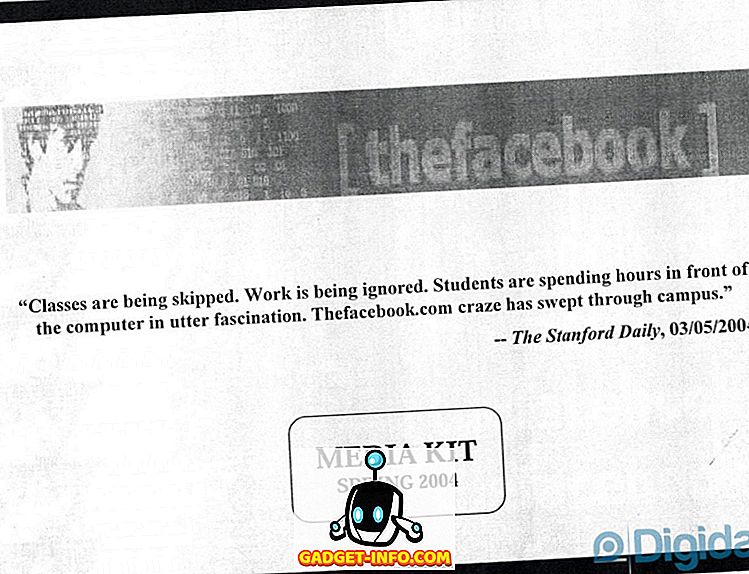私は最近いくつかの理由で2つ目のワイヤレスルーターを購入しましたが、1つは私の子供がインターネットに接続する方法を制御することでした。 1つは、特定の期間に使用できる帯域幅を制限することでした。 その後、インターネット接続は切断され、彼らは再接続したいのかどうか私に尋ねなければならないでしょう。
私は通常のブラウジングとストリーミングがうまくいくように設定しましたが、もし彼らが大量の映画のダウンロードや何か狂ったことを始めたら、帯域幅の制限をすぐに超えてしまうので私はすぐにそれを見つけます。 幸いなことに、私のNetgearルーターはトラフィックを制限し帯域幅の使用を制限するための組み込み機能を持っています。
始めるには、Webブラウザからルーターにログインすると、Netgear Smart WizardのWebインターフェイスが表示されます。

左側のパネルを下にスクロールして、[ 詳細設定]の下の[ トラフィックメーター ]を探します。

Netgear Genieの新しいバージョンでは、最初に[ 詳細設定 ]タブをクリックしてから[ 詳細設定 ]をクリックする必要があります。 トラフィックメーターが一番下に表示されます。

あなたがしたい最初のことは一番上のボックスをチェックすることによってトラフィックメーターを有効にすることです。

次に、2つの選択肢があります。帯域幅をボリュームごとに制限する、つまり1か月のデータ量をメガバイト単位に制限する方法と、時間単位で制限する方法です。 接続時間制御では、PPPoE、PPTP、およびL2TP接続に対してのみ機能します。 そのため、オプションでトラフィック量制御を使用することをお勧めします。 デフォルトでは、制限なしに設定されているので、ルータはルータを通過するトラフィック使用量を記録します。 帯域幅の統計を記録したいだけでインターネットの使用を制限したくない場合は、そのようにしておくことができます。
それ以外の場合は、先に進んでドロップダウンボックスをクリックすると、ダウンロードのみまたはダウンロードとアップロード(両方向)を制限できることがわかります。

私の場合は、ダウンロード量を制限したいので、 ダウンロードのみを選択しました。 アップロードできる量を制限したい場合は、[ 双方向]を選択します。 [双方向]を選択した場合、ダウンロードおよびアップロードされたデータの量は、毎月のMB制限の対象となります。 その後、毎月のデータ制限数を入力する必要があります。 最初にトラフィックメーターを有効にして、1〜2週間でどのくらいの帯域幅が使用されているかを確認してから、月ごとの制限を決定することをお勧めします。 通常のアクティビティで使用しているデータの量がわからない場合は、上限値を高すぎたり低すぎたりする可能性があります。
この後、設定するオプションがいくつかあります。

[Traffic Counter]の下で、トラフィックカウンタをリセットする時間と日を選択する必要があります。 これはあなた次第であり、あなたがそれを自分で覚えている限り、実際には重要ではありません。 [Traffic Control]の下で、制限に達した場合、または警告メッセージをポップアップ表示したり、ルーターのLEDを緑色と黄色に点滅させたりする場合に、インターネット接続を実際に無効にするかどうかを選択できます。 私は自分のルーターを見たことがないので、点滅しているLEDはあまり役に立ちませんでした。 インターネット接続を無効にすることはまさに私がやりたかったことです。
それはほとんどそれです! ページに戻ると、一番下にあなたのインターネット接続のトラフィック使用統計が表示されます。

これはインターネットトラフィックのみであり、ローカルトラフィックではありません。 そのため、同じネットワーク上のあるコンピュータから別のコンピュータにファイルをコピーしても、そのファイルがルータを通過しても、それを毎月の制限に照らして記録したり、トラフィック統計の対象にすることはありません。 楽しい!